¿Tu smartphone no se conecta a Wi-Fi y no sabes qué hacer para que vuelva a funcionar? Esta es una situación común y unos simples pasos pueden solucionar el problema. Ya sea por error de autenticación, falta de conexión a la red o cualquier otra dificultad.
Una de las señales de que algo puede estar yendo mal es, según Google, tener descargas que no se inician, caducan o se quedan en 0%. Y, por supuesto, no poder cargar sitios web en el navegador.
ha reunido consejos que pueden ayudar cuando Wi-Fi no funciona en dispositivos móviles. Las pautas generalmente funcionan tanto para teléfonos inteligentes basados en Android como para iPhone. ¡Verificar!
1. Confirme que la configuración de Wi-Fi esté activada
Sí, suena como un consejo tonto, pero sucede a menudo. Es común pensar que la opción Wi-Fi está activada y, al comprobarlo, simplemente no lo está. En iPhones, solo sigue el camino Ajustes → Wi-Fi y ver si el interruptor relativo a la opción está encendido.

En los dispositivos Android, en general, basta con acceder a la opción en el menú de accesos directos rápidos. Para hacer esto, arrastre su dedo hacia abajo desde la parte superior de la pantalla y vaya a Wi-Fi.
Si no, sigue el camino: Configurar → Red e Internet ou Redes inalámbricas y otras ou conexiones (puede variar según el dispositivo). Luego active la tecla relativa al elemento Wi-Fi.
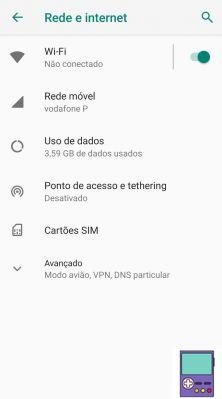
2. Activa el Modo Avión
El modo avión es una función que desactiva todas las funciones de intercambio de datos, como Wi-Fi, Bluetooth y GSM a la vez. El propio Google sugiere activarlo durante 10 segundos y luego desactivarlo para intentar solucionar los problemas de conexión.
En dispositivos Android, basta con acceder a la opción en el menú de accesos directos rápidos, arrastrando el dedo desde la parte superior de la pantalla hasta la parte inferior y yendo a Modo avión.
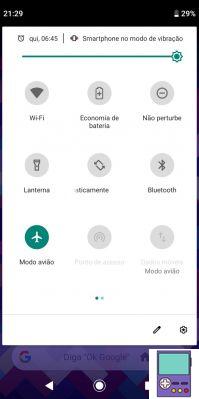
Si no, sigue el camino: Configure → Red e Internet ou Redes inalámbricas y otras ou conexiones (puede variar según el dispositivo) → Avanzado. Luego active el interruptor relativo Modo avión. Manténgalo encendido durante 10 segundos y luego apáguelo.
En el iPhone, vaya a Centro de control y toca el icono del avión para activarlo. También es posible hacer el trámite a través de la ruta Ajustes → activar la tecla relacionada con el Modo avión. Déjelo encendido durante 10 segundos y apáguelo nuevamente.
3. Ver si Bluetooth está activado
No es común, pero puede suceder, especialmente en dispositivos Android, que Bluetooth habilitado cree conflictos con Wi-Fi. Es decir, Bluetooth, cuando está encendido, puede deshabilitar Wi-Fi. Así que apaga la función para ver si puedes recuperar la conexión a Internet.
En Android, sigue la ruta: Configuración → Dispositivos conectados → Preferencias de conexión → Bluetooth → Deshabilite el interruptor relativo a la opción. En iOS, vaya a Ajustes → Bluetooth → Deshabilitar el interruptor relativo a la opción Pistol Grip Bluetooth.
4. Reiniciar el móvil
“Puede parecer simple, pero a veces eso es todo lo que se necesita para solucionar problemas con una conexión”, explica Google. Entonces, cuando nada funciona, no está de más recurrir a esta opción para solucionar la situación y poder conectar tu celular a Wi-Fi.
5. Redefina rede huesos ajustados
Si nada de lo anterior resolvió el problema, intente restablecer la configuración de red del dispositivo. De esta forma, todos los ajustes relacionados con las conexiones de datos se restablecen a los valores predeterminados de fábrica. Esto abarca no solo Wi-Fi, sino también datos móviles (3G y 4G) y Bluetooth.
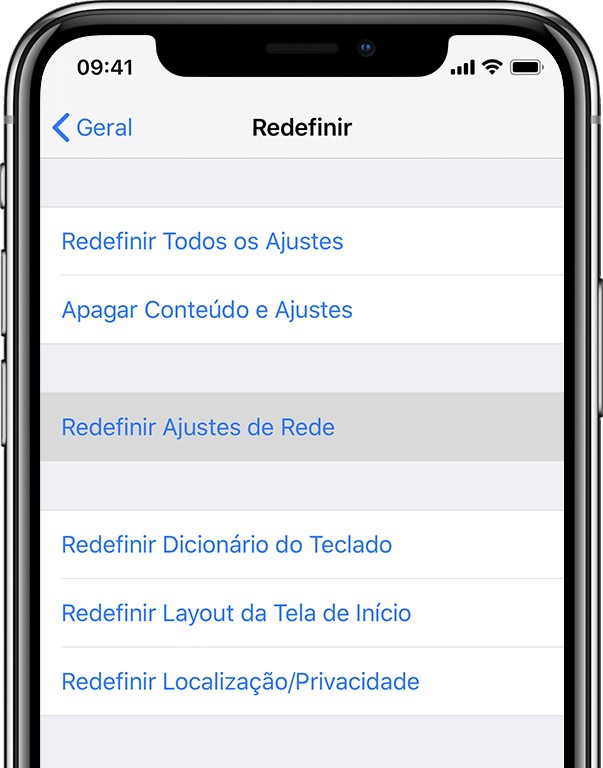
Cómo configurar un repetidor de señal Wi-Fi por PC, celular o WPS
Vale la pena mencionar que el procedimiento borra todas las redes Wi-Fi guardadas en el teléfono inteligente. Esto significa perder las contraseñas almacenadas en el dispositivo. Entonces, si es necesario, anote primero los más importantes.
En Android, sigue la ruta: Configuración → Sistema → Avanzado → Opciones de restablecimiento → Restablecer Wi-Fi, red móvil y Bluetooth → Restablecer configuración. En el iPhone, vaya a Configuración → General → Restablecer → Restablecer configuración de red.
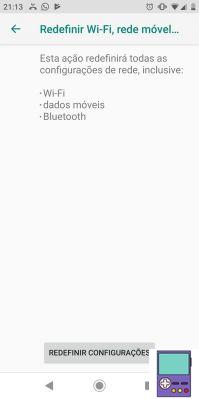
Aprende cómo averiguar la contraseña de Wi-Fi guardada en tu PC o móvil.
6. Comprobar si el sistema está actualizado
Los sistemas operativos de los teléfonos inteligentes se actualizan constantemente. A menudo, estas actualizaciones traen mejoras de seguridad y algunas funciones nuevas para los usuarios.
Cuando está desactualizado, puede haber fallas debido a algún error de software. Así que asegúrese de que su Android o iOS estén actualizados.
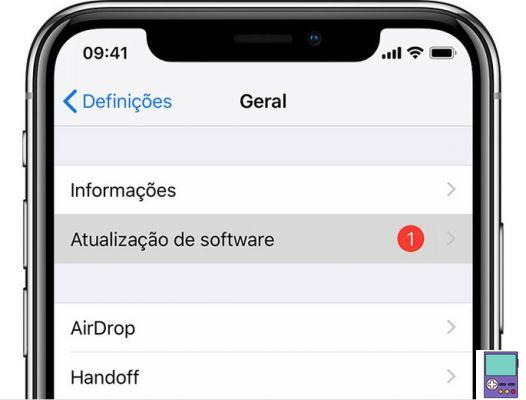
En Android, sigue la ruta: Configurar → Sistema → Avanzado → Actualización del sistema. Si está actualizado, verás la información. Tu sistema esta actualizado.
En iOS, vaya a Configuración → General → Actualización de software. Si no hay notificación es señal de que está al día.
7. Vea si el enrutador/módem está encendido
Otra regla simple pero funcional. Si no está utilizando una red pública (o si puede consultar con la administración local), asegúrese de que el módem esté encendido o funcione correctamente.
También verifique si su teléfono inteligente está dentro del alcance de la señal y si, por casualidad, está usando la contraseña incorrecta. Si es posible, verifique si otros dispositivos pueden conectarse a la red Wi-Fi. Prueba también a conectar el celular a otras redes, ya que el problema puede ser de la en cuestión y no del dispositivo.
8. Reinicie o modem (tranquilo, claro)
Es la primera guía que se da al llamar a un operador de Internet cuando la conexión no funciona. Sin embargo, este paso solo se puede seguir si no está intentando utilizar una red Wi-Fi pública.
Primero, asegúrese de que todos los cables estén conectados correctamente. Luego, apague el módem, espere unos 10 segundos y vuelva a encenderlo. Espere a que todas las luces se estabilicen e intente conectar el dispositivo una vez más.
9. Revisa las aplicaciones instaladas recientemente
Algunas aplicaciones descargadas pueden tener errores que causen conflictos con la configuración de Wi-Fi. Por lo tanto, revise las aplicaciones que ha descargado recientemente desde que comenzó a tener problemas de conexión.
Si identifica algún programa sospechoso, elimínelo inmediatamente y reinicie su teléfono.
Aquí se explica cómo desinstalar varias aplicaciones a la vez en Android.
10. Restaurar el teléfono a la configuración de fábrica
Si lamentablemente ninguna de las opciones anteriores funcionó para corregir el error, la última alternativa es restaurar el dispositivo a la configuración de fábrica. Eso significa eliminar todas sus preferencias, fotos, aplicaciones descargadas y más.
Como su nombre indica, sale del sistema como si acabara de comprarlo. Si no desea perder información importante, primero haga una copia de seguridad de estos contenidos.
recomienda:
- Los mejores celulares para comprar: desde los más baratos hasta los mejores
- Teléfonos con la mejor relación calidad-precio por hasta R$ 1.500
- PC no reconoce el teléfono? Ver formas de resolver
- Aplicaciones para encontrar la contraseña de Wi-Fi en cualquier lugar
- Celular no carga: sepa por qué y qué hacer para solucionarlo


























